Der Lautstärkemixer unter Windows 10 muss der seinDie intelligenteste Lautstärkeregelung, die ein Desktop-Betriebssystem derzeit zu bieten hat. maOS bietet so etwas nicht an, aber Microsoft hat bisher keine Änderungen oder Verbesserungen daran vorgenommen. Es gibt eine anwendungsspezifische Lautstärkeregelung. Wenn Sie die Lautstärke für das Sperren / Entsperren von Windows 10 einstellen möchten, müssen Sie einige Schritte ausführen, dies ist jedoch möglich.
Windows 10-Volume sperren / entsperren
Diese Lösung stammt von Istker Auver.
Sie müssen eine Datei von Github mit dem Namen AudioDeviceCmdlets herunterladen. Verschieben Sie diese Datei an einen Ort, an dem Sie sie nicht löschen möchten. Im nächsten Schritt müssen Sie den Pfad zu dieser Datei eingeben.
Öffnen Sie PowerShell und führen Sie diese Befehle aus. Ersetzen Sie den Pfad neben "Copy-Item" durch den Pfad zu der Datei, die Sie zuvor von Github heruntergeladen haben. Führen Sie jeden Befehl einzeln aus.
New-Item "$($profile | split-path)ModulesAudioDeviceCmdlets" -Type directory -Force Copy-Item "C:Path-to-fileAudioDeviceCmdlets.dll" "$($profile | split-path)ModulesAudioDeviceCmdletsAudioDeviceCmdlets.dll" Set-Location "$($profile | Split-Path)ModulesAudioDeviceCmdlets" Get-ChildItem | Unblock-File Import-Module AudioDeviceCmdlets

Als Nächstes müssen Sie zwei PowerShell-Skripts erstellen. Ein Skript legt die Lautstärke fest, wenn Sie Ihr System sperren, und das andere Skript legt die Lautstärke fest, wenn Sie es entsperren. Die Lautstärke kann angepasst werden.
PowerShell-Skripte
Öffnen Sie den Editor und fügen Sie Folgendes ein.
Set-AudioDevice -PlaybackVolume 20
Sie können die 20 durch die Lautstärke ersetzen, auf die Sie die Lautstärke Ihres Systems verringern möchten. Speichern Sie es unter einem Namen, der angibt, wozu das Skript dient, und mit der Dateierweiterung PS1.
Öffnen Sie eine andere Editor-Datei, und fügen Sie Folgendes ein.
Set-AudioDevice -PlaybackVolume 100
Ersetzen Sie die 100 durch die Lautstärke, auf die Sie die Systemlautstärke erhöhen möchten. Speichern Sie das Skript unter einem Namen, der angibt, wozu das Skript dient, und speichern Sie es mit der PS1-Erweiterung.
Ausführen von Skripten
Um die Skripte auszuführen, müssen Sie geplante Aufgaben erstellen. Öffnen Sie den Aufgabenplaner und erstellen Sie eine neue Aufgabe. Geben Sie einen Namen, der Ihnen sagt, wozu die Aufgabe dient, und eine Beschreibung, um die Sicherheit zu gewährleisten.
Der Auslöser für diese Aufgabe sollte "Ein" seinArbeitsplatzsperre “. Dadurch wird die Task ausgeführt, wenn Sie Ihr System sperren. Gehen Sie zur Registerkarte Aktion und fügen Sie eine neue Aktion hinzu. Die Aktion sollte auf Programm starten eingestellt sein. Geben Sie in das Feld Programm / Skript Powershell ein, und geben Sie im Abschnitt Argument Folgendes ein. Stellen Sie sicher, dass Sie den Pfad zum Skript so ändern, dass er mit dem Pfad zum Skript auf Ihrem System übereinstimmt.
-ExecutionPolicy RemoteSigned -File C:path-to-scriptlower_volume.ps1
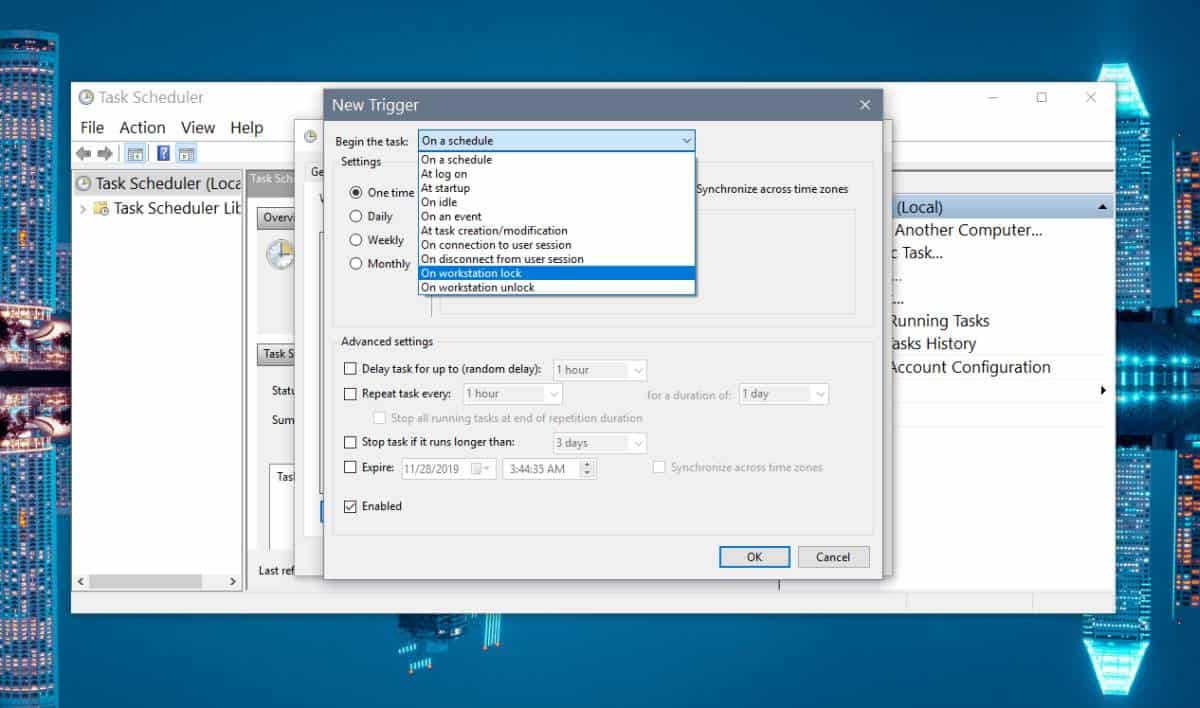
Dies verringert die Lautstärke, wenn Sie Ihr System sperren. Sie müssen jetzt eine zweite geplante Aufgabe erstellen, die das Skript zum Erhöhen des Volumens ausführt, wenn Sie Ihr System entsperren.
Gehen Sie wie oben beschrieben vor, ändern Sie jedoch den Auslöser in "Beim Entsperren der Arbeitsstation" und wählen Sie auf der Registerkarte "Aktion" das Skript aus, das Sie zum Erhöhen der Lautstärke erstellt haben.













Bemerkungen